Page 1
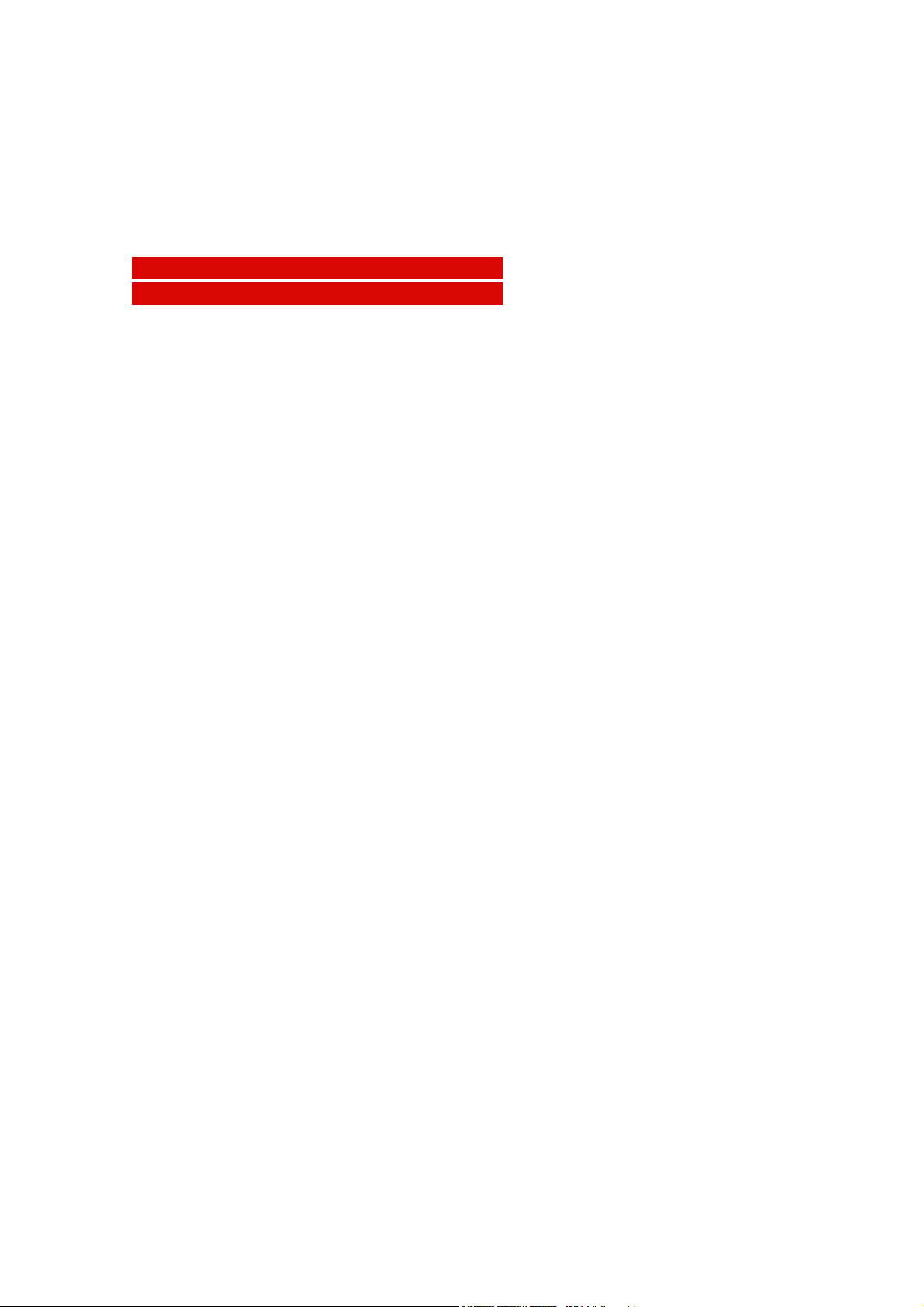
SnapScan™ e40/e50
Guide de l’utilisateur
!
Avant-propos
Ce chapitre fournit des informations sur le SnapScan et sur les Modalités d’utilisation de ce
guide.
!
Chapitre 1°: Préparation du scanner
Ce chapitre explique comment préparer votre SnapScan à l'installation.
!
Chapitre 2 : Installation du scanner pour un PC
Ce chapitre vous indique comment installer SnapScan sur un PC.
!
Chapitre 3 : Configuration des boutons sur votre PC (SnapScan e50)
Ce chapitre explique comment configurer les boutons du SnapScan sur un PC.
!
Chapitre 4 : Installation du scanner pour un Macintosh
Ce chapitre explique comment installer le scanner SnapScan sur votre Macintosh.
!
Chapitre 5 : Configuration des boutons sur votre Macintosh (SnapScan e50)
Ce chapitre explique comment configurer les boutons du SnapScan sur un Macintosh.
!
Chapitre 6 : Première numérisation
Ce chapitre explique comment placer des originaux opaques sur la vitre du scanner.
!
Chapitre 7 : Emploi du module de numérisation des transparents (SnapScan e50)
Suivez ces instructions pour numériser des négatifs, des transparents ou des diapositives à
l'aide du module de numérisation de transparents.
!
Annexe A : Dépannage
Consultez cette section en cas de problème.
!
Annexe B : Fiche technique
Cette annexe fournit les caractéristiques techniques du scanner SnapScan.
!
Annexe C: Conformité aux réglementations
Réglementations relatives à la sécurité et à la compatibilité électromagnétique.
ab
Page 2

Marques
Agfa et le losange Agfa sont des marques commerciales d'Agfa-Gevaert A.G.
ScanWise et SnapScan sont des marques commerciales d'Agfa-Gevaert N.V.
Acrobat est une marque commerciale d'Adobe Systems Incorporated déposée dans certains pays.
Apple, Macintosh, PowerPC et Mac OS sont des marques commerciales d'Apple Computer Inc.,
déposées aux Etats-Unis et dans d'autres pays.
Readiris Pro est une marque déposée d'I.R.I.S.
Corel est une marque déposée de Corel Corporation.
Pentium est une marque déposée d'Intel Corporation.
IBM PC est une marque commerciale d'International Business Machines Corporation.
Microsoft, Windows et Windows NT sont des marques déposées de Microsoft Corporation aux
Etats-Unis et dans d'autres pays.
Les autres noms de produits ou de sociétés sont des marques commerciales, déposées ou non, de
leurs propriétaires respectifs.
Copyright © janvier 2000 Agfa-Gevaert N.V.
Tous droits réservés.
Tous les matériels et logiciels décrits dans ce document sont susceptibles de modification sans
préavis.
Marques 2
Page 3
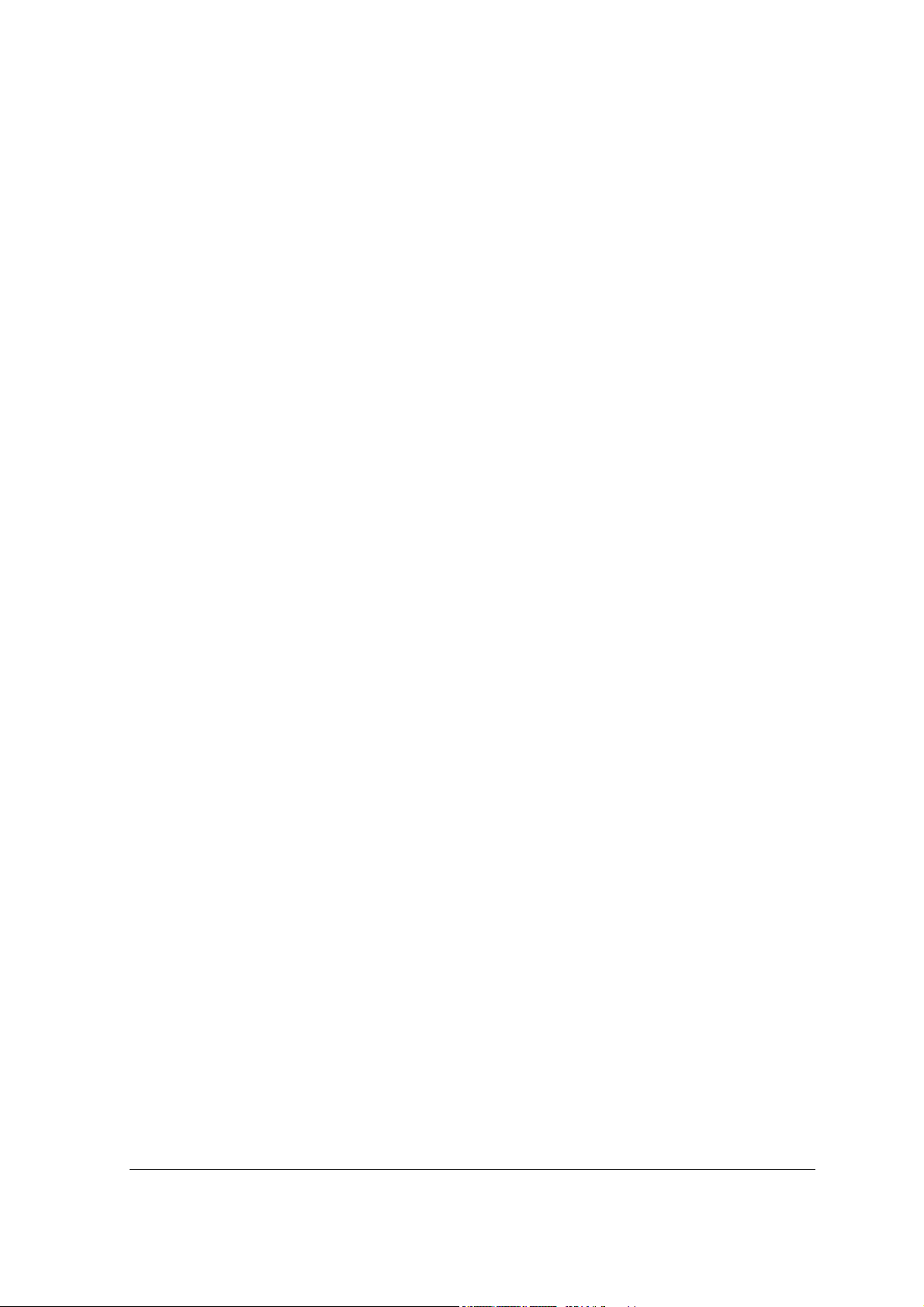
Table des matières
Avant-propos.....................................................................................................................................5
A propos de SnapScan.............................................................................................................6
Conditions ambiantes............................................................................................................... 6
Mesures de sécurité.................................................................................................................. 7
Nettoyage du scanner............................................................................................................... 7
Modalités d’utilisation de ce guide ................................................................................................. 8
Modalités d'impression de ce guide ...............................................................................................9
Chapitre 1°: Préparation du scanner ............................................................................................10
Déballage du scanner ............................................................................................................. 11
Examen détaillé .......................................................................................................................11
Changement de la poignée ....................................................................................................13
Changement de la garniture des boutons (SnapScan e50) ................................................ 15
Déverrouillage du scanner ..................................................................................................... 16
Chapitre 2 : Installation du scanner pour un PC .........................................................................17
Configuration minimale requise ............................................................................................ 18
Installation du logiciel du scanner ........................................................................................ 19
Connexion du scanner au PC ................................................................................................ 20
Installation d’autres logiciels.................................................................................................22
Chapitre 3 : Configuration des boutons sur votre PC (SnapScan e50)..................................... 23
Sélection d’une autre configuration ScanWise (SnapScan e50)........................................ 24
Modification d'une configuration existante (SnapScan e50).............................................. 25
Création d'une nouvelle configuration (SnapScan e50) ..................................................... 28
Modification des paramètres de ScanWise (SnapScan e50) ..............................................31
Table des matières 3
Page 4

Chapitre 4 : Installation du scanner pour un Macintosh ............................................................32
Configuration minimale requise ............................................................................................ 33
Installation du logiciel d’édition graphique.......................................................................... 33
Installation du logiciel du scanner ........................................................................................ 33
Connexion du scanner à l'ordinateur Macintosh................................................................. 35
Installation d’autres logiciels.................................................................................................36
Chapitre 5 : Configuration des boutons sur votre Macintosh (SnapScan e50)........................ 37
Sélection d’une autre configuration ScanWise (SnapScan e50)........................................ 38
Modification d'une configuration existante (SnapScan e50).............................................. 39
Création d'une nouvelle configuration (SnapScan e50) ..................................................... 42
Modification des paramètres de ScanWise (SnapScan e50) ..............................................45
Chapitre 6 : Première numérisation ..............................................................................................46
Chapitre 7 : Emploi du module de numérisation des transparents (SnapScan e50)............... 48
Annexe A : Dépannage................................................................................................................... 52
Annexe B : Fiche technique........................................................................................................... 55
Annexe C: Conformité aux réglementations................................................................................ 57
Règles de sécurité ..................................................................................................................58
Normes de sécurité (UL)................................................................................................. 58
TÜV: Wichtige Sicherheitshinweise .............................................................................. 58
Compatibilité électromagnétique ..........................................................................................59
Réglementation FCC (Federal Communications Commission) sur les interférences
radio et télévision .................................................................................................... 59
Réglementations canadiennes sur les appareils de classe A et B............................. 59
Table des matières 4
Page 5
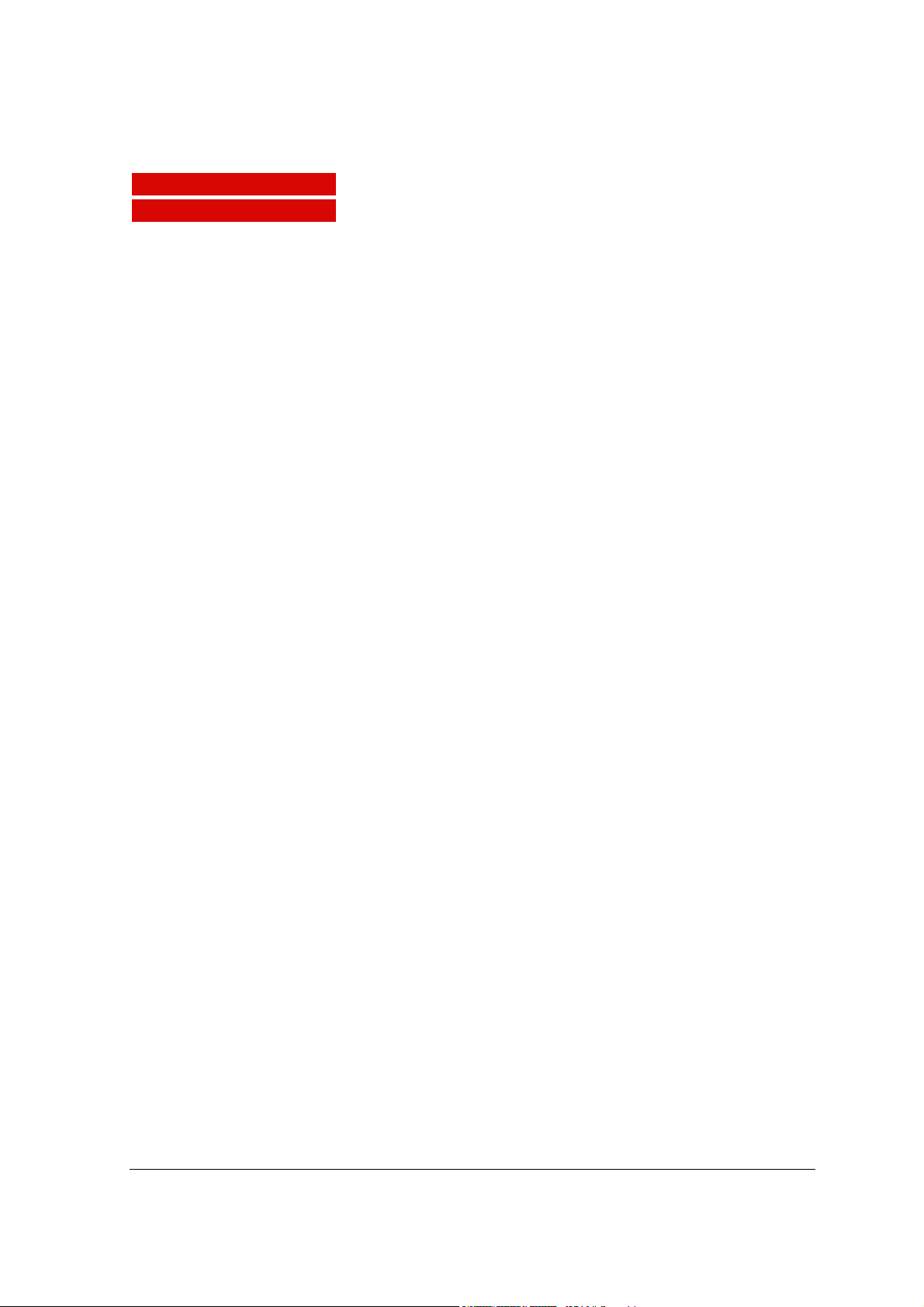
Avant-propos
!
A propos de SnapScan
!
Conditions ambiantes
!
Mesures de sécurité
!
Nettoyage du scanner
!
Modalités d’utilisation de ce guide
!
Modalités d'impression de ce guide
Avant-propos 5
Page 6

A propos de SnapScan
Dans le présent Guide, sauf mention contraire, la dénomination SnapScan fait référence
indifféremment aux modèles SnapScan e40 et e50.
Le SnapScan est un scanner couleur à plat, à cathode froide, qui numérise les documents en un
seul passage. Sa résolution est de 1200 x 2400 ppp. Son fonctionnement est basé sur la
technologie de numérisation CCD (capteurs à transfert de charge). Avec le scanner SnapScan,
vous pouvez numériser des originaux au trait, en niveaux de gris ou en couleur, jusqu'au format A4.
Le SnapScan e50 permet en plus de numériser des négatifs, des transparents ou des diapositives.
Les données d'analyse transitent par le port USB (Universal Serial Bus) de l'ordinateur. La
technologie USB facilite l'installation de plusieurs périphériques sur votre ordinateur. Grâce à elle,
vous n'avez plus besoin de mettre l'ordinateur hors tension ni de le redémarrer lorsque vous
connectez un nouveau périphérique.
Le scanner SnapScan numérise en un seul passage des originaux opaques (images et textes par
exemple) en vue de leur exploitation sur ordinateur. Le SnapScan e50 permet en plus de numériser
des négatifs, des transparents ou des diapositives. Sa résolution graphique élevée en fait l'outil
idéal pour la réalisation de présentations.
Le SnapScan reconnaît plusieurs modes de numérisation. Son logiciel permet une mise en route
rapide. A la fois puissant et simple d'emploi, celui-ci produit d'emblée des numérisations couleur de
haute qualité. Grâce à ses nombreuses fonctionnalités, il est possible d'appliquer des effets
spéciaux ou de traiter les originaux les plus problématiques.
Le capot articulé du scanner s'adapte automatiquement à l'épaisseur de l'original lorsque vous
numérisez les pages, par exemple, d'un livre ou d'une revue.
Conditions ambiantes
" Placez le scanner sur une surface horizontale plane.
" Pour assurer une ventilation correcte, laissez au minimum 10 cm d'espace libre de chaque
côté du scanner.
" Evitez les vibrations et les chocs.
" Evitez d'installer le scanner dans un endroit poussiéreux.
" Evitez tout contact avec un liquide. N'utilisez pas le scanner dans une atmosphère humide ou
à proximité d'une source d'eau.
" Le scanner SnapScan est conçu pour fonctionner de manière optimale à une humidité
ambiante comprise entre 20 % et 85 %. Evitez les variations hygrométriques trop prononcées.
" Le scanner SnapScan est conçu pour fonctionner de manière optimale à une température
ambiante comprise entre 10°C et 40°C. Evitez l'exposition directe aux rayons du soleil, ainsi
que la proximité d'appareils de chauffage.
Avant-propos 6
Page 7
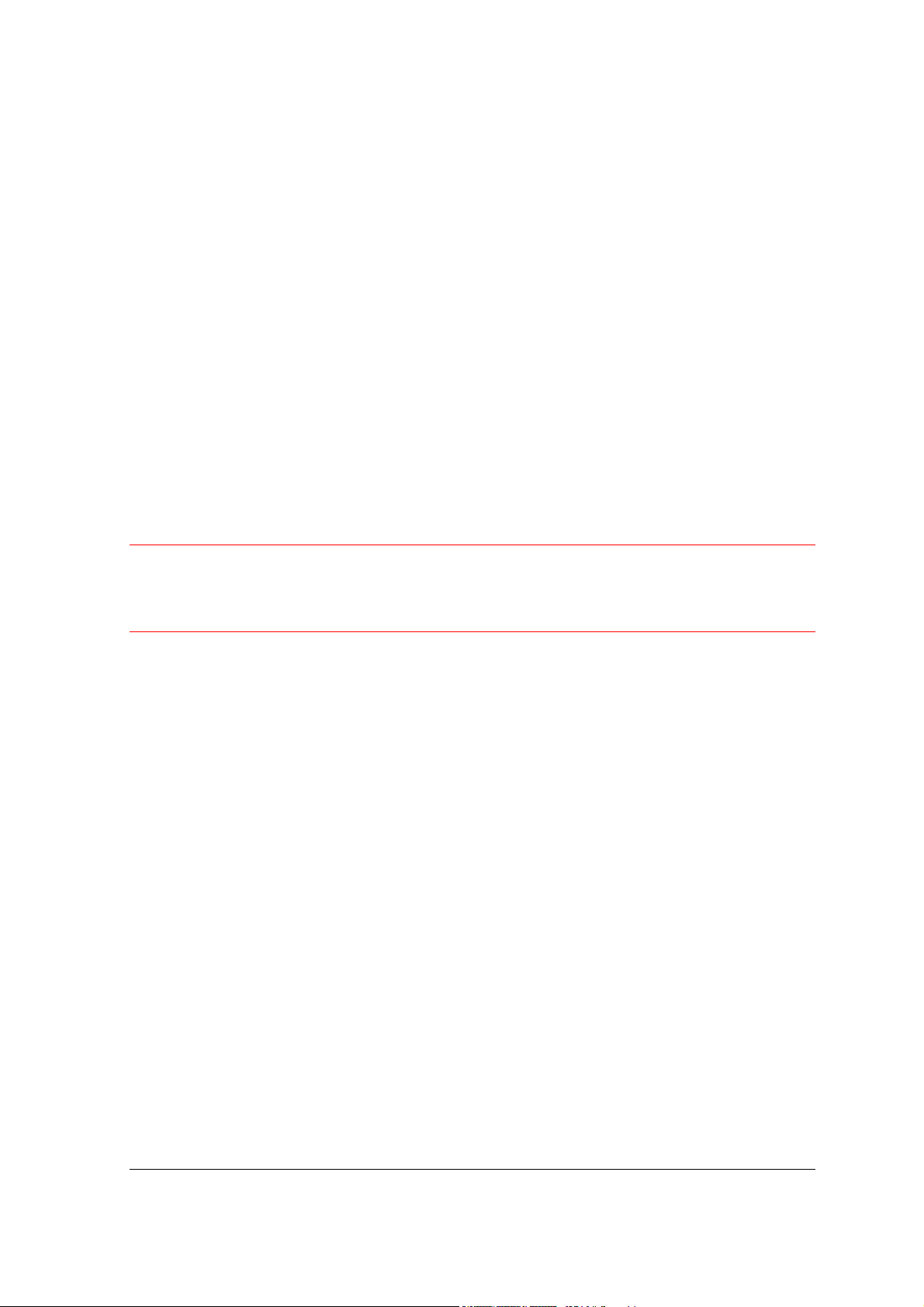
Mesures de sécurité
Pour votre propre sécurité et celle de votre matériel, respectez toujours les consignes de la section
Conditions ambiantes ci-dessus et prenez les précautions suivantes :
" Vérifiez régulièrement que l'adaptateur secteur n'est pas en surchauffe.
" Si le scanner doit rester inutilisé un certain temps, débranchez le câble de l'adaptateur secteur
de la prise électrique.
" Manipulez votre SnapScan avec soin : la vitre est fragile. La garantie ne s'applique pas au bris
de vitres. Votre distributeur décline toute responsabilité quant aux dommages qui pourraient
s'ensuivre.
" Débranchez le scanner avant de procéder au nettoyage du boîtier ou de la vitre, ou bien avant
d'effectuer une opération de maintenance ou une réparation.
" N’ouvrez pas le boîtier du scanner car celui-ci contient des éléments sous haute tension ou
fragiles. Toute intervention doit être effectuée par votre revendeur.
" Ne laissez pas les originaux trop longtemps sur la vitre. La chaleur émise par le scanner
pourrait les endommager.
" Pour des raisons de sécurité, n’utilisez jamais de rallonges pour l'adaptateur secteur.
Attention :
des opérations de maintenance mentionnées dans le guide de l'utilisateur, de retirer des
composants mécaniques ou électroniques du scanner. En cas de problème, adressez-vous à votre
revendeur ou au support technique Agfa.
Pour des raisons de sécurité, il est formellement déconseillé à quiconque, en dehors
Nettoyage du scanner
" Nettoyez régulièrement la vitre du scanner pour éviter que la qualité des images numérisées
ne soit altérée par de la poussière ou des traces de doigts.
" Débranchez l'adaptateur secteur du scanner avant de le nettoyer.
" Servez-vous d'un chiffon humide et d'un détergent non corrosif pour nettoyer la vitre. Si vous
employez un produit à base d'alcool, évitez que ce dernier n'entre en contact avec les parties
plastiques du scanner.
" Ne vaporisez aucun liquide directement sur la vitre afin d'éviter que celui-ci ne pénètre dans
les joints périphériques et ne détériore le système optique interne.
" N'utilisez ni nettoyant liquide, ni aérosol.
Avant-propos 7
Page 8

Modalités d’utilisation de ce guide
Pour... Cliquez sur...
passer d’un endroit à l’autre, à l'intérieur ou à
l'extérieur du document
consulter la définition d'un élément dans le
glossaire
passer à un sujet précis du document cliquez sur son signet
aller directement à la première ou à la
dernière page
répéter votre navigation dans le document
passer à la page suivante ou revenir à la
page précédente
effectuer des gros plans ou des plans arrière
(par Ctrl-clic) sur la page
chercher un mot, une partie de mot ou une
suite de mots
le texte bleu
le texte vert
imprimer le document
# Remarque : Certaines des captures d'écran de ce document ont été remises à l'échelle ; il se
peut qu'elles ne soient pas nettes quand elles sont affichées dans un facteur
d'agrandissement de 100 %. Vous pouvez en améliorer l'affichage en augmentant le facteur
d'agrandissement par défaut à l’aide de l'outil Zoom.
Modalités d’utilisation de ce guide 8
Page 9
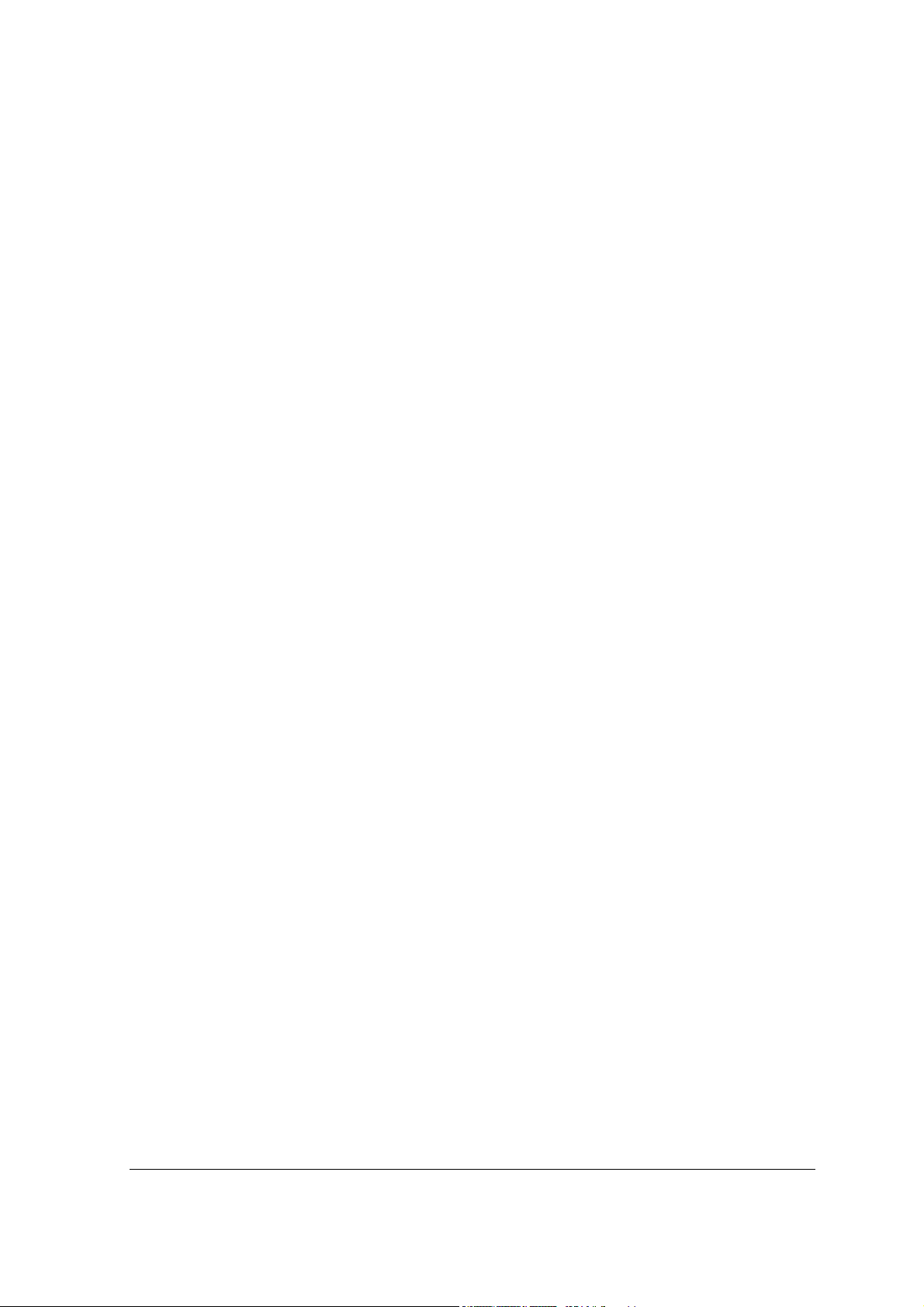
Modalités d'impression de ce guide
1
Choisissez Format d'impression dans le menu Fichier.
2
Choisissez le format de page voulu dans le menu local Format.
3
Sélectionnez Orientation : Portrait.
4
Cliquez sur OK.
5
Choisissez Imprimer dans le menu Fichier.
Modalités d'impression de ce guide 9
Page 10
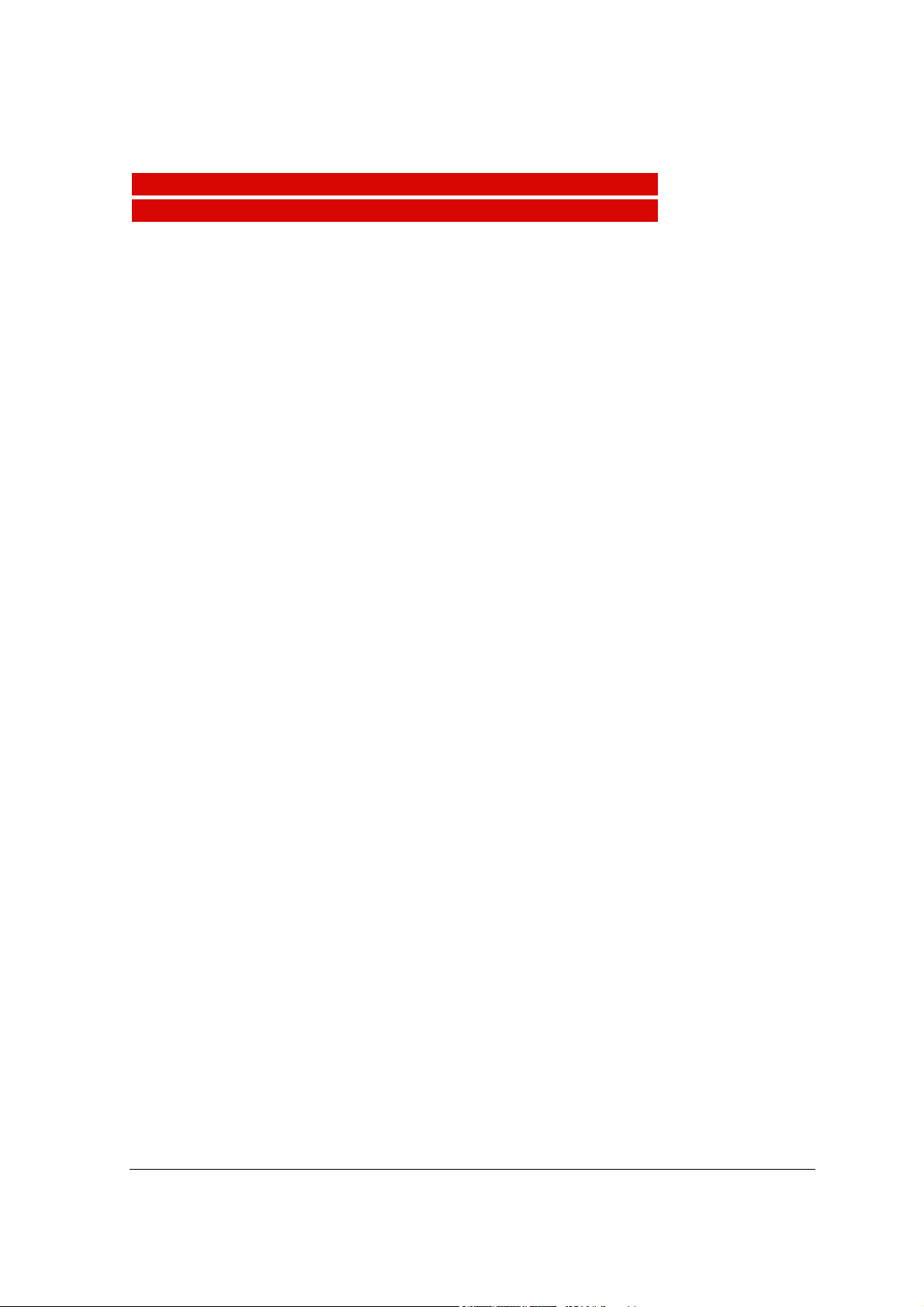
Chapitre 1: Préparation du scanner
Ce chapitre explique comment préparer votre scanner SnapScan avant son installation.
!
Déballage du scanner
!
Examen détaillé
!
Changement de la poignée
!
Changement de la garniture des boutons (SnapScan e50)
!
Déverrouillage du scanner
Chapitre 1 : Préparation du scanner 10
Page 11
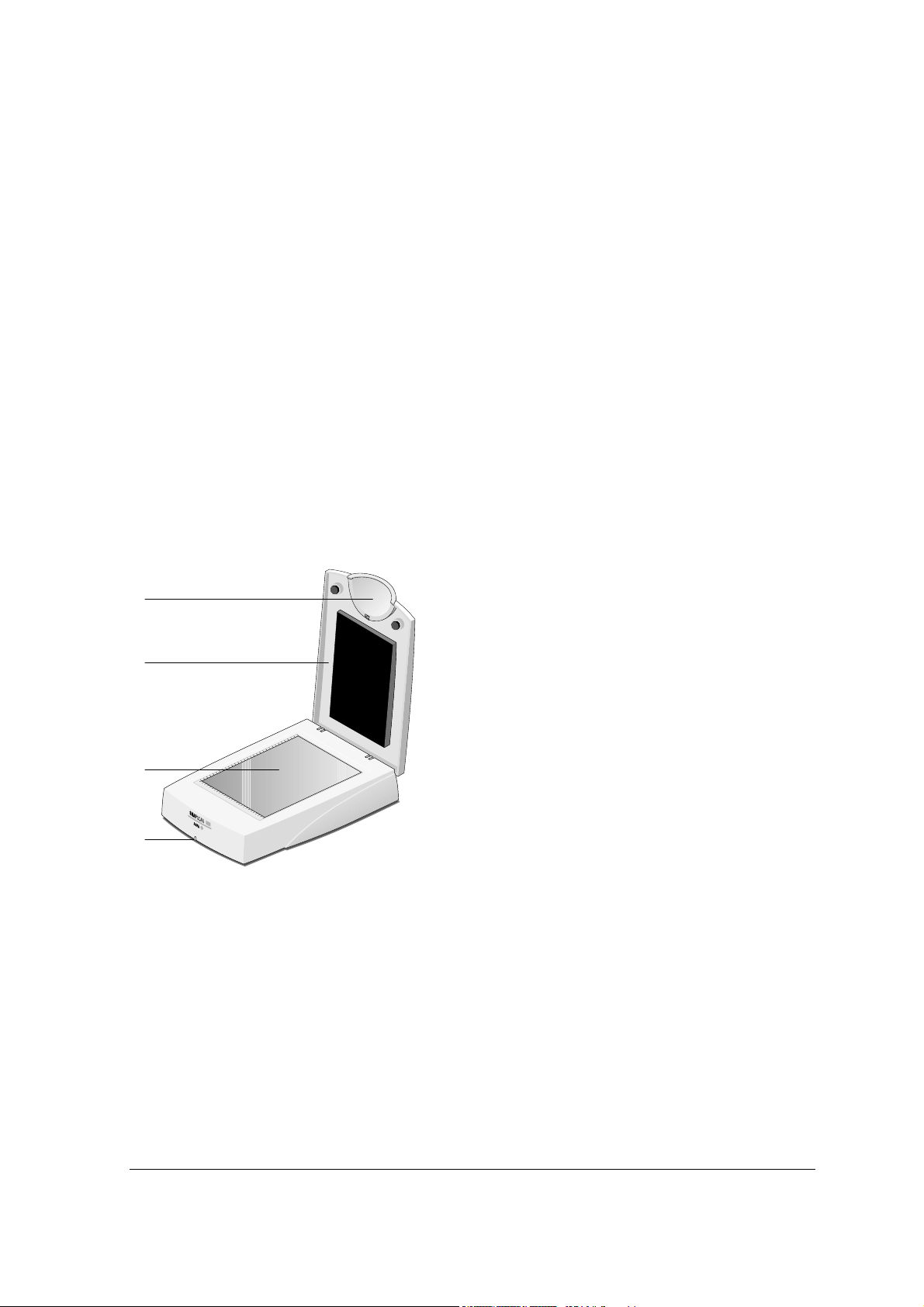
Déballage du scanner
1
Ouvrez le carton d’emballage et sortez précautionneusement tous les éléments qu’il contient.
2
Vérifiez un par un que tous les articles mentionnés sur la boîte et sur la liste Contenu sont
présents. Vérifiez qu'ils ne présentent aucun défaut visible.
S'il manque quoi que ce soit, contactez votre revendeur.
3
Retirez l'emballage plastique et les cales du scanner.
# Remarque : Ne jetez pas les emballages. Ils pourront vous resservir pour un transport futur du
scanner.
Examen détaillé
Voilà votre scanner SnapScan e40/e50 hors de sa boîte. Prenez le temps de jeter un coup d'œil sur
ses différents éléments, illustrés ci-après.
SnapScan e40 :
1
2
3
4
1. poignée interchangeable
2. capot articulé
3. vitre
4. témoin d'état
Chapitre 1 : Préparation du scanner 11
Page 12
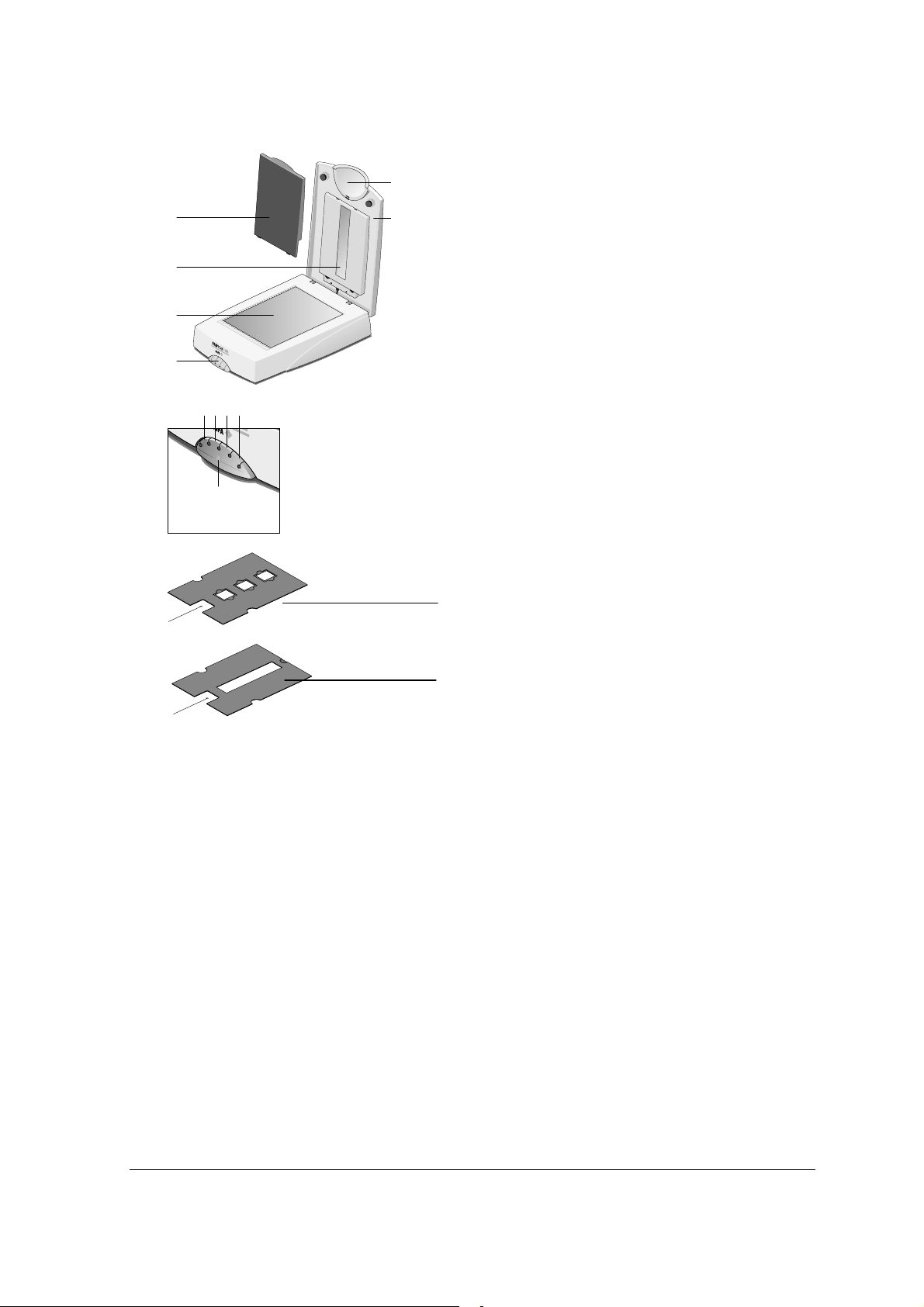
SnapScan e50 :
1
3
4
5
6
7 8 9
10
11
2
12
13
1. poignée amovible
2. capot articulé
3. volet de la lampe de numérisation des transparents (pour la numérisation des documents
opaques)
4. module de numérisation de transparents
5. vitre
6. garniture de bouton remplaçable
7. bouton e-mail
8. bouton imprimer
9. bouton ScanWise
10. bouton OCR
11. témoin d'état
12. support pour numérisation de diapositives
13. support pour numérisation de négatifs/transparents
Chapitre 1 : Préparation du scanner 12
Page 13

L’illustration ci-après indique l’emplacement des différents éléments situés à l’arrière du
scanner (SnapScan e40/e50).
123
1. Port USB (reconnaissable à l'icône USB ) pour le raccordement à l'ordinateur
2. Port pour module destiné aux transparents (uniquement sur SnapScan e50)
3. Alimentation
Changement de la poignée
Il est possible de personnaliser votre SnapScan e40/e50 en changeant la poignée.
1
Débloquez la poignée en relevant les deux clips à l'intérieur du capot.
Chapitre 1 : Préparation du scanner 13
Page 14

2
Tirez la poignée hors de son logement.
3
Choisissez une autre poignée.
4
Poussez la nouvelle poignée dans son logement.
5
Poussez l'avant de la poignée vers le bas jusqu'à ce que vous entendiez un clic.
Chapitre 1 : Préparation du scanner 14
Page 15

Changement de la garniture des boutons (SnapScan e50)
Il est possible de personnaliser le SnapScan e50 en changeant la garniture des boutons.
1
Ouvrez le panneau de commande en appuyant sur la garniture des boutons.
2
Enlevez la garniture en la soulevant par-dessous et en la faisant glisser hors de son logement.
# Remarque : N'essayez pas d'enlever la garniture alors que le panneau de commande est
toujours fermé.
Chapitre 1 : Préparation du scanner 15
Page 16
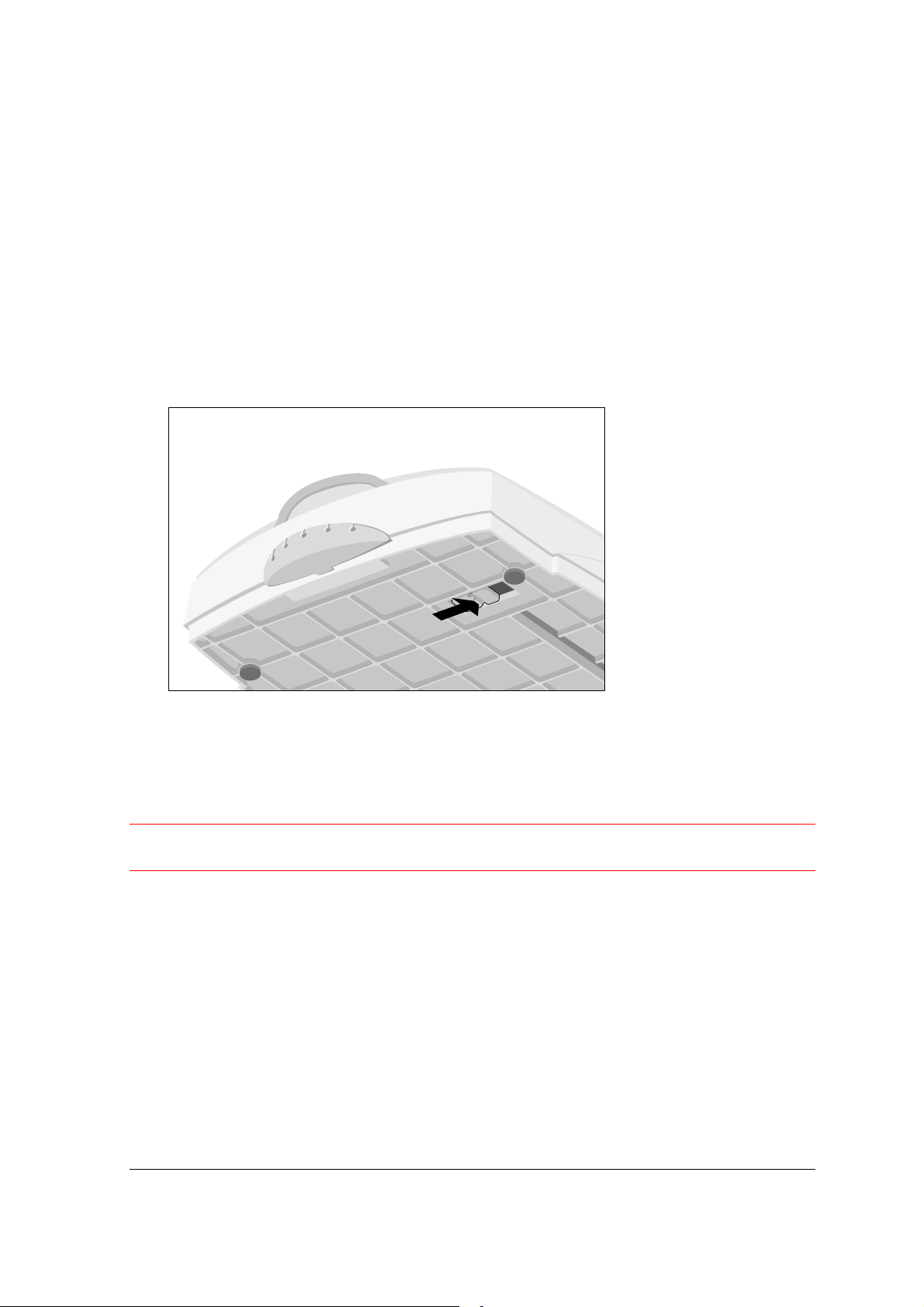
3
Choisissez une nouvelle garniture.
4
Faites glisser la nouvelle garniture au-dessus du panneau de commande.
5
Mettez la garniture en place en appuyant dessus.
Déverrouillage du scanner
Avant toute utilisation, vous devez déverrouiller le scanner.
1
Posez le scanner sur une surface plane et horizontale, puis tirez-le vers l’avant jusqu’à ce
qu'apparaisse le loquet situé sous sa base.
2
Poussez le loquet vers la droite.
Le scanner est déverrouillé.
# Remarque : Verrouillez le scanner avant tout déplacement. Pour ce faire, reliez l'adaptateur
secteur au scanner afin que le bloc optique reprenne sa position initiale. Ensuite, faites glisser
la glissière de verrouillage sur la gauche et débranchez le scanner. Votre scanner est à
présent verrouillé et prêt pour le transport.
Attention :
votre PC ou votre Macintosh.
Assurez-vous que le logiciel ScanWise est installé avant de connecter le scanner à
Chapitre 1 : Préparation du scanner 16
Page 17

Chapitre 2 : Installation du scanner pour un PC
Ce chapitre vous indique comment installer SnapScan sur un PC.
!
Configuration minimale requise
!
Installation du logiciel du scanner
!
Connexion du scanner au PC
!
Installation d’autres logiciels
Chapitre 2 : Installation du scanner pour un PC 17
Page 18

Configuration minimale requise
" Un port USB
" Un processeur Pentium®
" Un moniteur couleur 14 pouces
" Une carte vidéo capable d'afficher au minimum des couleurs sur 16 bits
" 32 Mo de RAM (64 Mo de RAM recommandés)
" Un lecteur de CD-ROM
" Windows® 98
" ScanWise est compatible avec tous les PC IBM™ et compatibles sous Windows 98/2000.
" L'espace disque disponible sur votre PC détermine le nombre et la taille des images qu'il est
possible de numériser. Prenez donc soin de libérer de l'espace en conséquence sur le disque
dur. Prévoyez un espace approximativement double de la taille d'une image donnée pour
pouvoir numériser, retoucher et enregistrer cette dernière.
Chapitre 2 : Installation du scanner pour un PC 18
Page 19

Installation du logiciel du scanner
1
Insérez le CD-ROM de ScanWise dans votre lecteur.
!
Remarque : Si le programme d'installation de ScanWise n'apparaît pas automatiquement,
procédez comme suit :
1 Double-cliquez sur Poste de travail.
2 Double-cliquez sur le lecteur CD-ROM.
3 Double-cliquez sur Setup.exe.
2
Cliquez sur la flèche Haut ou Bas pour sélectionner la langue de votre choix.
Cette sélection détermine la langue dans laquelle s’affichent le logiciel et la documentation
ScanWise.
3
Cliquez sur la flèche Haut ou Bas pour sélectionner votre type de scanner (le cas échéant).
4
Cliquez sur la flèche Droite en pointillés ou déplacez le curseur sur l'option "à propos de
ScanWise".
Une démonstration de ScanWise démarre.
5
Cliquez sur la flèche Droite en pointillés ou déplacez le curseur sur l’option Installer.
6
Cliquez sur Acrobat Reader pour lancer l’installation.
Le logiciel Acrobat Reader doit avoir été préalablement installé sur votre ordinateur pour que
vous puissiez lire la documentation.
7
Suivez les instructions à l’écran.
Une fois l’installation terminée, la fenêtre d’installation s’affiche à nouveau.
8
Cliquez sur ScanWise pour lancer l’installation.
9
Suivez les instructions à l’écran.
!
Remarque : La fenêtre Enregistrer Scanwise apparaît en cours d'installation. Vous pouvez
enregistrer l’application tout de suite ou plus tard.
"
Enregistrer maintenant : Si vous choisissez d’enregistrer l’application immédiatement, la
page Web d'Agfa s'ouvre. Vous pouvez enregistrer l’application en ligne.
Chapitre 2 : Installation du scanner pour un PC 19
Page 20

!
Enregistrer plus tard : Vous pourrez enregistrer le logiciel ultérieurement en sélectionnant
Démarrer/Programmes/Agfa ScanW ise/Enregistrer ScanWise.
En procédant à l’enregistrement en ligne, vous créerez votre compte personnel e-Service, qui vous
donne droit aux avantages suivants :
1. Outils d'auto-assistance personnalisés :
Vous avez accès à des outils d'auto-assistance personnalisés en fonction du profil de votre
compte e-Service :
1.
Téléchargement de logiciels
2.
Base de connaissances techniques (FAQ)
3.
Manuels et documentation en ligne
4.
Accès aux sites d'assistance d'éditeurs tiers
2. Assistance technique individuelle :
Agfa vous aide en ligne pour toute autre question relative à des problèmes techniques.
3. Avis automatiques par courrier électronique :
Agfa vous avertit immédiatement dès que de nouveaux logiciels et des mises à jours peuvent
être téléchargés.
" Remarque : Pour les questions d'assistance, rendez-vous à l’adresse http://support.agfa.com.
" Remarque : Pour connaître les informations de dernière minute, consultez le fichier Lisez-Moi
de ScanWise.
Lorsque l'installation est terminée, vous êtes prêt à connecter votre scanner à votre PC.
Connexion du scanner au PC
Attention :
l'exclusion de toute autre solution. Une utilisation inadéquate de l'adaptateur secteur risque
d'endommager gravement le produit, le rendant dangereux à l'usage.
" Remarque : Vérifiez que l'adaptateur secteur est compatible avec la tension du réseau.
" Remarque : Assurez-vous que le scanner est déverrouillé (consultez Déverrouillage du
Pour votre sécurité, employez uniquement l'adaptateur secteur fourni avec ce produit, à
scanner) avant de le brancher sur la prise électrique.
Chapitre 2 : Installation du scanner pour un PC 20
Page 21

1
Raccordez l'adaptateur secteur à votre scanner.
2
Branchez le câble de l'adaptateur dans la prise murale.
3
Branchez une extrémité du câble USB sur le port USB de votre scanner. Assurez-vous de
connecter le câble approprié, comme illustré à la figure ci-dessous.
4
Connectez l'autre extrémité de votre câble USB au port USB de votre ordinateur. Assurezvous de le connecter au port approprié, comme illustré à la figure ci-dessous. Un port USB se
reconnaît à l'icône USB
.
Windows 98/2000 détecte alors le scanner et installe les fichiers nécessaires à son pilote.
Chapitre 2 : Installation du scanner pour un PC 21
Page 22

Installation d’autres logiciels
Si vous souhaitez utiliser la Reconnaissance Optique de Caractères (OCR), vous devez installer
Readiris Pro. Insérez le CD-ROM et suivez les instructions affichées à l'écran.
Pour installer d'autres logiciels, insérez le CD-ROM Corel Print Office 2000 et suivez les
instructions à l'écran.
Si le programme d'installation n'apparaît pas automatiquement, double-cliquez sur le fichier
Setup.exe du CD-ROM.
Pour une vue d’ensemble des procédures possibles, veuillez consulter la Carte de navigation
fournie avec votre scanner.
Chapitre 2 : Installation du scanner pour un PC 22
Page 23

Chapitre 3 : Configuration des boutons sur votre PC (SnapScan e50)
!
Sélection d’une autre configuration ScanWise (SnapScan e50)
!
Modification d'une configuration existante (SnapScan e50)
!
Création d'une nouvelle configuration (SnapScan e50)
!
Modification des paramètres de ScanWise (SnapScan e50)
Chapitre 3 : Configuration des boutons sur votre PC (SnapScan e50) 23
Page 24

Sélection d’une autre configuration ScanWise (SnapScan e50)
Il est possible d'affecter une configuration différente à l'un des quatre boutons de votre
SnapScan e50. L'exemple suivant vous montre comment procéder.
Dans cet exemple, nous allons paramétrer le bouton e-mail de manière à ce qu'il envoie
directement l'image numérisée au destinataire d'un courrier électronique.
1
Ouvrez le logiciel Agfa ScanWise.
2
Sélectionnez Configuration des boutons dans le menu Outils.
La boîte de dialogue Configuration des boutons s’affiche.
a. bouton e-mail
b. bouton d'impression
c. bouton ScanWise
d. bouton OCR
3
Cliquez sur la liste déroulante en regard du bouton e-mail.
4
Sélectionnez Enregistrer l'image numérisée dans un fichier (sélection automatique)
5
Cliquez sur OK.
Le bouton e-mail envoie l’image numérisée dans un fichier et non vers la messagerie.
# Remarque : La même procédure est applicable aux boutons d’impression, ScanWise et de
reconnaissance optique (OCR).
Chapitre 3 : Configuration des boutons sur votre PC (SnapScan e50) 24
Page 25

Modification d'une configuration existante (SnapScan e50)
Il est possible de modifier une configuration existante et de l'affecter à l'un des quatre boutons de
votre SnapScan e50. L'exemple suivant vous montre comment procéder.
Dans cet exemple, nous allons paramétrer le bouton e-mail de manière à ce qu'il envoie l'image
numérisée dans un fichier.
1
Ouvrez le logiciel Agfa ScanWise.
2
Sélectionnez Configuration des boutons dans le menu Outils.
La boîte de dialogue Configuration des boutons s’affiche.
a. bouton e-mail
b. bouton d'impression
c. bouton ScanWise
d. bouton OCR
Chapitre 3 : Configuration des boutons sur votre PC (SnapScan e50) 25
Page 26

3
Cliquez sur Organiser.
La fenêtre Organisation des actions apparaît.
Cette boîte de dialogue répertorie toutes les configurations prédéfinies et définies par
l'utilisateur.
# Remarque : Le bouton Supprimer est activé lorsqu’une action définie par un utilisateur est
sélectionnée. Les actions par défaut ne peuvent pas être supprimées.
4
Sélectionnez Enregistrer l'image numérisée dans un fichier (sélection automatique)
5
Cliquez sur Modifier pour modifier la configuration sélectionnée.
La boîte de dialogue Paramètres pour... s’affiche.
Chapitre 3 : Configuration des boutons sur votre PC (SnapScan e50) 26
Page 27

a. Tous les réglages prédéfinis sont accessibles par le biais des différents menus
déroulants.
b. La résolution dépend de la destination.
c. Les dimensions des sorties peuvent être gérées dans la liste déroulante
Dimensions.
# Remarque : Plusieurs options permettent de modifier la configuration existante. Pour plus
d'informations, consultez Modification des paramètres de ScanWise (SnapScan e50)
6
Cliquez sur Enregistrer sous.
La boîte de dialogue Enregistrement de la configuration s’affiche.
7
Entrez le nom de votre configuration.
8
Cliquez sur OK.
La boîte de dialogue Paramètres pour... s’affiche de nouveau.
9
Cliquez sur OK.
La boîte de dialogue Organisation des actions s’affiche et la configuration est ajoutée à la liste
Actions.
10
Cliquez sur Fermer.
La boîte de dialogue Configuration des boutons s’affiche de nouveau.
Chapitre 3 : Configuration des boutons sur votre PC (SnapScan e50) 27
Page 28

11
Sélectionnez Enregistrer l'image numérisée dans un fichier (sélection automatique) dans la
liste déroulante en regard du bouton e-mail.
12
Cliquez sur OK.
Le bouton e-mail envoie l’image numérisée dans un fichier et non vers le destinataire du
courrier électronique.
# Remarque : Pour les originaux de piètre qualité (trop clairs ou trop sombres), il est
conseillé de cocher l'option PhotoGenie, qui améliore les couleurs.
Création d'une nouvelle configuration (SnapScan e50)
Il est possible de créer une nouvelle configuration et de l'affecter à l'un des quatre boutons de votre
SnapScan e50. L'exemple suivant vous montre comment procéder.
Dans cet exemple, nous allons créer une nouvelle configuration et l'affecter au bouton e-mail.
1
Ouvrez le logiciel Agfa ScanWise.
2
Sélectionnez Configuration des boutons dans le menu Outils.
La boîte de dialogue Configuration des boutons s’affiche.
a. bouton e-mail
b. bouton d'impression
c. bouton ScanWise
d. bouton OCR
Chapitre 3 : Configuration des boutons sur votre PC (SnapScan e50) 28
Page 29

3
Cliquez sur Organiser.
La fenêtre Organisation des actions apparaît.
Cette boîte de dialogue répertorie toutes les configurations prédéfinies et définies par
l'utilisateur.
# Remarque : Le bouton Supprimer est activé lorsqu’une action définie par un utilisateur est
sélectionnée. Les actions par défaut ne peuvent pas être supprimées.
4
Cliquez sur Créer... dans la boîte de dialogue Organisation des actions.
La boîte de dialogue Paramètres pour... s’affiche.
a. Tous les réglages prédéfinis sont accessibles par le biais des différents menus
déroulants.
b. La résolution dépend de la destination.
c. Les dimensions des sorties peuvent être gérées dans la zone de liste Dimensions.
Chapitre 3 : Configuration des boutons sur votre PC (SnapScan e50) 29
Page 30
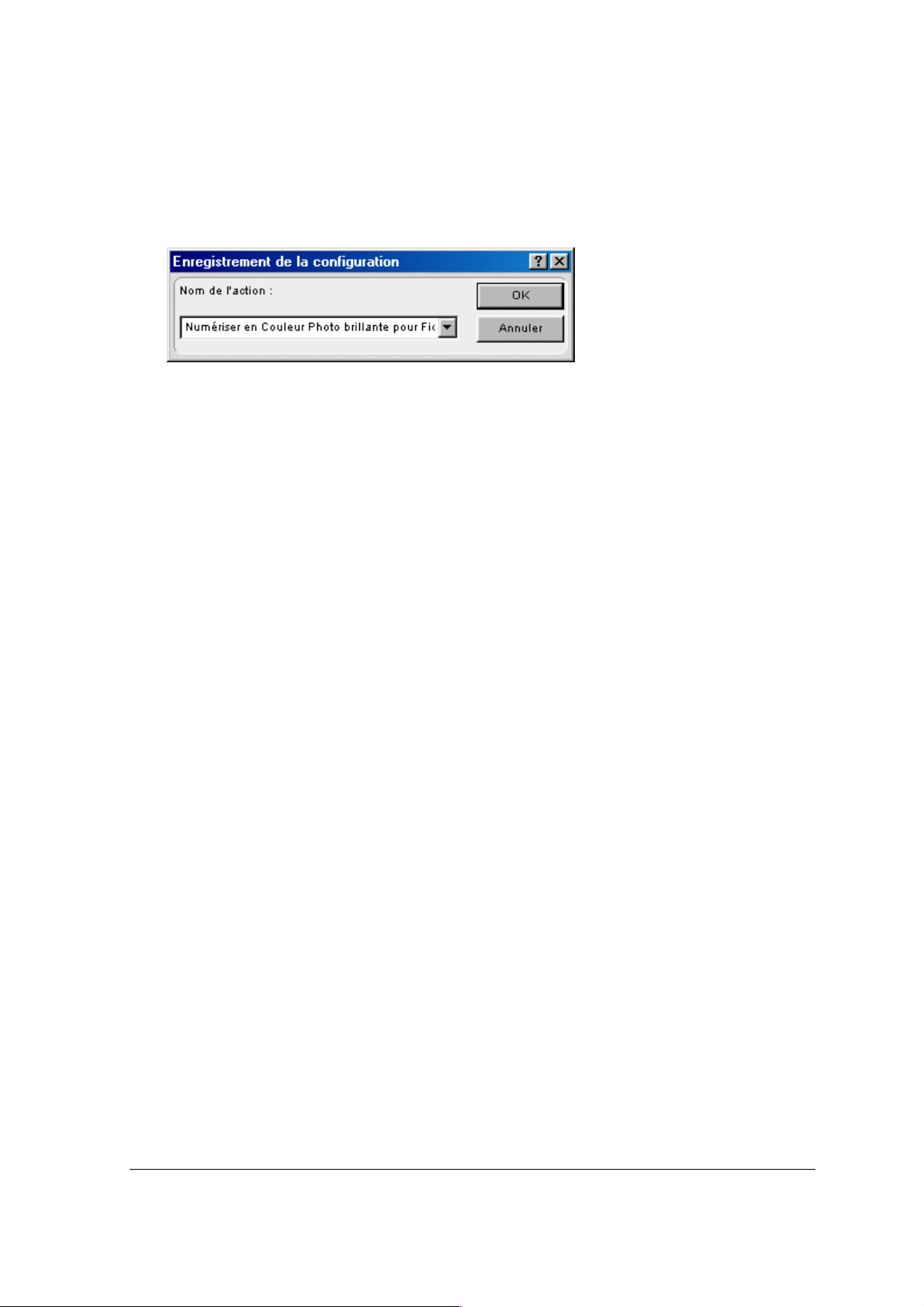
# Remarque : Plusieurs options permettent de créer une configuration. Pour plus d'informations,
consultez Modification des paramètres de ScanWise (SnapScan e50)
5
Sélectionnez le paramètre à valider.
6
Cliquez sur Enregistrer sous.
La boîte de dialogue Enregistrement de la configuration s’affiche.
7
Entrez le nom de votre configuration.
8
Cliquez sur OK.
La boîte de dialogue Organisation des actions s’affiche et la configuration est ajoutée à la liste
Actions.
9
Cliquez sur Fermer.
La boîte de dialogue Configuration des boutons s’affiche de nouveau.
10
Sélectionnez Ma configuration dans la liste déroulante en regard du bouton e-mail.
11
Cliquez sur OK.
Le bouton e-mail est configuré avec vos paramètres personnels.
Chapitre 3 : Configuration des boutons sur votre PC (SnapScan e50) 30
Page 31

Modification des paramètres de ScanWise (SnapScan e50)
Plusieurs options permettent de modifier une configuration existante ou d'en créer une.
La boîte de dialogue Paramètres pour...présente les options suivantes :
" Type d'original, Destination, Sélection et Mode : Ces options peuvent être modifiées à l’aide
des différents menus déroulants.
" Utiliser PhotoGenie : Cochez cette option si vous souhaitez améliorer les couleurs et le piqué
d'une image trop sombre ou trop claire avec le logiciel PhotoGenie.
" Résolution : La résolution dépend de la destination. Si vous choisissez l'imprimante comme
destination, la résolution de l'imprimante s'affiche dans la case Résolution.
" Dimensions : Pour utiliser une plage de sortie que vous spécifiez, cliquez sur la liste
déroulante Dimensions. Une liste d'options supplémentaires s'affiche. Sélectionnez la
dimension (largeur ou hauteur) que vous souhaitez spécifier. Tapez la plage requise et
sélectionnez l'unité visée dans la liste déroulante. L'option Conserver la taille d'origine
conserve la taille initiale de l'image.
Chapitre 3 : Configuration des boutons sur votre PC (SnapScan e50) 31
Page 32

Chapitre 4 : Installation du scanner pour un Macintosh
Ce chapitre explique comment installer le scanner SnapScan pour votre Macintosh.
!
Configuration minimale requise
!
Installation du logiciel d’édition graphique
!
Installation du logiciel du scanner
!
Connexion du scanner à l'ordinateur Macintosh
!
Installation d’autres logiciels
Chapitre 4 : Installation du scanner pour un Macintosh 32
Page 33

Configuration minimale requise
" Un port USB
" Un processeur PowerPC
" Moniteur couleur 14 pouces restituant avec précision les images en milliers de couleurs
" 32 Mo de RAM
" Un lecteur de CD-ROM
" Mac® OS 8 ou version supérieure
®
Installation du logiciel d’édition graphique
1
Désactivez la protection antivirus.
Pour ce faire, fermez l’application depuis le Tableau de bord des extensions ou faites-le glisser
hors du dossier Système.
# Remarque : Après l’installation, activez de nouveau la protection antivirus.
2
Redémarrez votre ordinateur.
3
Insérez le CD-ROM de Corel Print Office 2000 pour Macintosh.
4
Double-cliquez sur l'icône Corel Print Office 2000.
5
Suivez les instructions à l’écran.
Installation du logiciel du scanner
1
Insérez le CD-ROM Agfa ScanWise dans votre lecteur.
# Remarque : Si le programme d'installation de ScanWise n'apparaît pas automatiquement,
procédez comme suit :
1 Double-cliquez sur l'icône CD-ROM de votre bureau.
2 La fenêtre Agfa ScanWise s'ouvre.
3 Double-cliquez sur l’icône du programme d’installation.
2
Cliquez sur la flèche Haut ou Bas pour sélectionner la langue de votre choix.
Cette sélection détermine la langue dans laquelle s’affichent le logiciel et la documentation
ScanWise.
Chapitre 4 : Installation du scanner pour un Macintosh 33
Page 34

3
Cliquez sur la flèche Haut ou Bas pour sélectionner votre type de scanner (le cas échéant).
4
Cliquez sur la flèche Droite en pointillés ou déplacez le curseur sur l'option "à propos de
ScanWise".
Une démonstration de ScanWise démarre.
5
Cliquez sur la flèche droite en pointillés ou déplacez le curseur sur l’option "Installer".
6
Cliquez sur Acrobat Reader pour lancer l’installation.
Le logiciel Acrobat Reader doit avoir été préalablement installé sur votre ordinateur pour que
vous puissiez lire la documentation.
7
Suivez les instructions à l’écran.
Une fois Acrobat Reader installé, le système vous demande de redémarrer votre ordinateur.
8
Cliquez sur ScanWise pour lancer l’installation.
9
Suivez les instructions à l’écran.
# Remarque : La fenêtre Enregistrer Scanwise apparaît après l'installation.
$
Enregistrer maintenant : Si vous choisissez d’enregistrer l’application tout de suite, la
page Web d'Agfa s'ouvre. Vous pouvez enregistrer l’application en ligne.
$
Enregistrer plus tard : Vous pouvez enregistrer le logiciel ultérieurement en doublecliquant sur l'icône "Product Registration" dans le dossier ScanWise.
En procédant à l’enregistrement en ligne, vous créerez votre compte personnel e-Service, qui vous
donne droit aux avantages suivants :
1. Outils d'auto-assistance personnalisés :
Vous avez accès à des outils d'auto-assistance personnalisés en fonction du profil de votre
compte e-Service :
1.
Téléchargement de logiciels
2.
Base de connaissances techniques (FAQ)
3.
Manuels et documentation en ligne
4.
Accès aux sites d'assistance d'éditeurs tiers
2. Assistance technique individuelle :
Agfa vous aide en ligne pour toute autre question relative à des problèmes techniques.
3. Avis automatiques par courrier électronique :
Agfa vous avertit immédiatement dès que de nouveaux logiciels et des mises à jours peuvent
être téléchargés.
Chapitre 4 : Installation du scanner pour un Macintosh 34
Page 35

# Remarque : Pour les questions d'assistance, rendez-vous à l’adresse
<http://support.agfa.com>.
# Remarque : Pour connaître les informations de dernière minute, consultez le fichier Lisez-Moi
de ScanWise.
Lorsque l'installation est terminée, vous êtes prêt à connecter votre scanner à votre ordinateur
Macintosh.
Connexion du scanner à l'ordinateur Macintosh
Attention :
l'exclusion de toute autre solution. Une utilisation inadéquate de l'adaptateur secteur risque
d'endommager gravement le produit, le rendant dangereux à l'usage.
# Remarque : Vérifiez que l'adaptateur secteur est compatible avec la tension du réseau.
# Remarque : Assurez-vous que le scanner est déverrouillé (consultez Déverrouillage du
1
Pour votre sécurité, employez uniquement l'adaptateur secteur fourni avec ce produit, à
scanner) avant de le raccorder à la prise électrique.
Connectez l'adaptateur secteur à votre scanner.
Chapitre 4 : Installation du scanner pour un Macintosh 35
Page 36

2
Branchez le câble de l'adaptateur dans la prise murale.
3
Branchez une extrémité du câble USB sur le port USB de votre scanner.
Assurez-vous de connecter le câble approprié, comme illustré à la figure ci-dessous.
4
Connectez l'autre extrémité de votre câble USB au port USB de votre ordinateur.
Assurez-vous de connecter le câble approprié, comme illustré à la figure. Un port USB se
reconnaît à l'icône USB
.
Installation d’autres logiciels
Si vous souhaitez utiliser la Reconnaissance Optique de Caractères (OCR), vous devez installer
Readiris Pro. Insérez le CD-ROM et suivez les instructions affichées à l'écran.
Pour une vue d’ensemble des procédures possibles, veuillez consulter la Carte de navigation
fournie avec votre scanner.
Chapitre 4 : Installation du scanner pour un Macintosh 36
Page 37

Chapitre 5 : Configuration des boutons sur
votre Macintosh (SnapScan e50)
!
Sélection d’une autre configuration ScanWise (SnapScan e50)
!
Modification d'une configuration existante (SnapScan e50)
!
Création d'une nouvelle configuration (SnapScan e50)
!
Modification des paramètres de ScanWise (SnapScan e50)
Chapitre 5 : Configuration des boutons sur votre Macintosh (SnapScan e50) 37
Page 38

Sélection d’une autre configuration ScanWise (SnapScan e50)
Il est possible d'affecter une configuration différente à l'un des quatre boutons de votre
SnapScan e50. L'exemple suivant vous montre comment procéder.
Dans cet exemple, nous allons paramétrer le bouton e-mail de manière à ce qu'il envoie l'image
numérisée dans un fichier.
1
Ouvrez le logiciel Agfa ScanWise.
2
Sélectionnez Configuration des boutons dans le menu Outils.
La boîte de dialogue Configuration des boutons s’affiche.
a. bouton e-mail
b. bouton d'impression
c. bouton ScanWise
d. bouton OCR
3
Cliquez sur la liste déroulante en regard du bouton e-mail.
4
Sélectionnez Enregistrer l'image numérisée dans un fichier (sélection automatique)
5
Cliquez sur OK.
Le bouton e-mail envoie l’image numérisée dans un fichier et non vers la messagerie.
# Remarque : La même procédure est applicable aux boutons d’impression, ScanWise et de
reconnaissance optique (OCR).
Chapitre 5 : Configuration des boutons sur votre Macintosh (SnapScan e50) 38
Page 39

Modification d'une configuration existante (SnapScan e50)
Il est possible de modifier une configuration existante et de l'affecter à l'un des quatre boutons de
votre SnapScan e50. L'exemple suivant vous montre comment procéder.
Dans cet exemple, nous allons paramétrer le bouton e-mail de manière à ce qu'il envoie l'image
numérisée dans un fichier plutôt qu'à un destinataire de messagerie.
1
Ouvrez le logiciel Agfa ScanWise.
2
Sélectionnez Configuration des boutons dans le menu Outils.
La boîte de dialogue Configuration des boutons s’affiche.
a. bouton e-mail
b. bouton d'impression
c. bouton ScanWise
d. bouton OCR
Chapitre 5 : Configuration des boutons sur votre Macintosh (SnapScan e50) 39
Page 40

3
Cliquez sur Organiser.
La fenêtre Organisation des actions apparaît.
Cette boîte de dialogue répertorie toutes les configurations prédéfinies et définies par
l'utilisateur.
# Remarque : Le bouton Supprimer est activé lorsqu’une action définie par un utilisateur est
sélectionnée. Les actions par défaut ne peuvent pas être supprimées.
4
Sélectionnez Enregistrer l'image numérisée dans un fichier (sélection automatique)
5
Cliquez sur Modifier pour modifier la configuration sélectionnée.
La fenêtre Paramètres pour... apparaît.
a. Tous les réglages prédéfinis sont accessibles par les différents menus déroulants.
b. La résolution dépend de la destination choisie.
c. Les dimensions des sorties peuvent être gérées dans la zone de liste Dimensions.
Chapitre 5 : Configuration des boutons sur votre Macintosh (SnapScan e50) 40
Page 41

# Remarque : Plusieurs options permettent de modifier la configuration existante. Pour plus
d'informations, consultez Modification des paramètres de ScanWise (SnapScan e50)
6
Cliquez sur Enregistrer sous.
La boîte de dialogue Enregistrement de la configuration s’affiche.
7
Entrez le nom de votre configuration.
8
Cliquez sur OK.
La boîte de dialogue Paramètres pour... s’affiche de nouveau.
9
Cliquez sur OK.
La boîte de dialogue Organisation des actions s’affiche et la configuration est ajoutée à la liste
Actions.
10
Cliquez sur Fermer.
La boîte de dialogue Configuration des boutons s’affiche de nouveau.
11
Sélectionnez Enregistrer l'image numérisée dans un fichier (sélection automatique) dans la
liste déroulante en regard du bouton e-mail.
12
Cliquez sur OK.
Le bouton e-mail envoie l’image numérisée dans un fichier et non vers la messagerie.
# Remarque : Pour les originaux de piètre qualité (trop clairs ou trop sombres), il est
conseillé de cocher l'option PhotoGenie, qui améliore les couleurs.
Chapitre 5 : Configuration des boutons sur votre Macintosh (SnapScan e50) 41
Page 42

Création d'une nouvelle configuration (SnapScan e50)
Il est possible de créer une nouvelle configuration et de l'affecter à l'un des quatre boutons de votre
SnapScan e50. L'exemple suivant vous montre comment procéder.
Dans cet exemple, nous allons créer une nouvelle configuration et l'affecter au bouton e-mail.
1
Ouvrez le logiciel Agfa ScanWise.
2
Sélectionnez Configuration des boutons dans le menu Outils.
La boîte de dialogue Configuration des boutons s’affiche.
a. bouton e-mail
b. bouton d'impression
c. bouton ScanWise
d. bouton OCR
Chapitre 5 : Configuration des boutons sur votre Macintosh (SnapScan e50) 42
Page 43

3
Cliquez sur Organiser.
La fenêtre Organisation des actions apparaît.
Cette boîte de dialogue répertorie toutes les configurations prédéfinies et définies par
l'utilisateur.
# Remarque : Le bouton Supprimer est activé lorsqu’une action définie par un utilisateur est
sélectionnée. Les actions par défaut ne peuvent pas être supprimées.
4
Cliquez sur Créer... dans la boîte de dialogue Organisation des actions.
La boîte de dialogue Paramètres pour... s’affiche.
a. Tous les réglages prédéfinis sont accessibles par le biais des différents menus
contextuels.
b. La résolution dépend de la destination.
c. Les dimensions des sorties peuvent être gérées dans la zone de liste Dimensions.
Chapitre 5 : Configuration des boutons sur votre Macintosh (SnapScan e50) 43
Page 44

# Remarque : Plusieurs options permettent de créer une configuration. Pour plus d'informations,
consultez Modification des paramètres de ScanWise (SnapScan e50)
5
Sélectionnez le réglage à appliquer.
6
Cliquez sur Enregistrer sous.
La boîte de dialogue Enregistrement de la configuration s’affiche.
7
Entrez le nom de votre configuration.
8
Cliquez sur OK.
La boîte de dialogue Organisation des actions s’affiche et la configuration est ajoutée à la liste
Actions.
9
Cliquez sur Fermer.
La boîte de dialogue Configuration des boutons s’affiche de nouveau.
10
Sélectionnez Ma configuration dans la liste déroulante en regard du bouton e-mail.
11
Cliquez sur OK.
Le bouton e-mail est configuré dans vos paramètres personnels.
Chapitre 5 : Configuration des boutons sur votre Macintosh (SnapScan e50) 44
Page 45

Modification des paramètres de ScanWise (SnapScan e50)
Plusieurs options permettent de modifier une configuration existante ou d'en créer une.
La boîte de dialogue Paramètres pour...présente les options suivantes :
" Type d'original, Destination, Sélection et Mode : Ces options peuvent être modifiées par les
différents menus déroulants.
" Utiliser PhotoGenie : Cochez l'option Utiliser PhotoGenie si vous souhaitez améliorer les
couleurs et le piqué d'une image trop sombre ou trop claire avec le logiciel PhotoGenie.
" Résolution : La résolution dépend de la destination. Si vous choisissez l'imprimante comme
destination, la résolution de l'imprimante s'affiche dans la case Résolution.
" Dimensions : Pour utiliser une plage de sortie que vous spécifiez, cliquez sur la liste
déroulante Dimensions. Une liste d'options supplémentaires s'affiche. Sélectionnez la
dimension (largeur ou hauteur) que vous souhaitez spécifier. Tapez la plage requise et
sélectionnez l'unité visée dans la liste déroulante. L'option Conserver la taille d'origine
conserve la taille initiale de l'image.
Chapitre 5 : Configuration des boutons sur votre Macintosh (SnapScan e50) 45
Page 46

Chapitre 6 : Première numérisation
1
Placez une photo couleur face contre la vitre du scanner et alignez son bord supérieur sur le
milieu de la règle avant.
Les performances optiques d’un scanner CCD sont toujours meilleures dans la partie médiane
de la vitre de numérisation. Sachez cependant que la qualité de numérisation spécifiée est
conservée sur toute la surface de numérisation.
Si vous placez plusieurs originaux sur la vitre, disposez-les le plus près possible de la ligne
médiane, afin d'optimiser la qualité de la numérisation.
2
Rabattez le capot du scanner.
Remarque sur le SnapScan e50
#
en place.
# Remarque : Le capot articulé permet de numériser les pages de livres et de magazines.
Lorsque vous placez un original épais sur la vitre de numérisation, le capot s’adapte
quelle qu'en soit épaisseur.
: Vérifiez que le volet de la lampe pour transparents est
Chapitre 6 : Première numérisation 46
Page 47
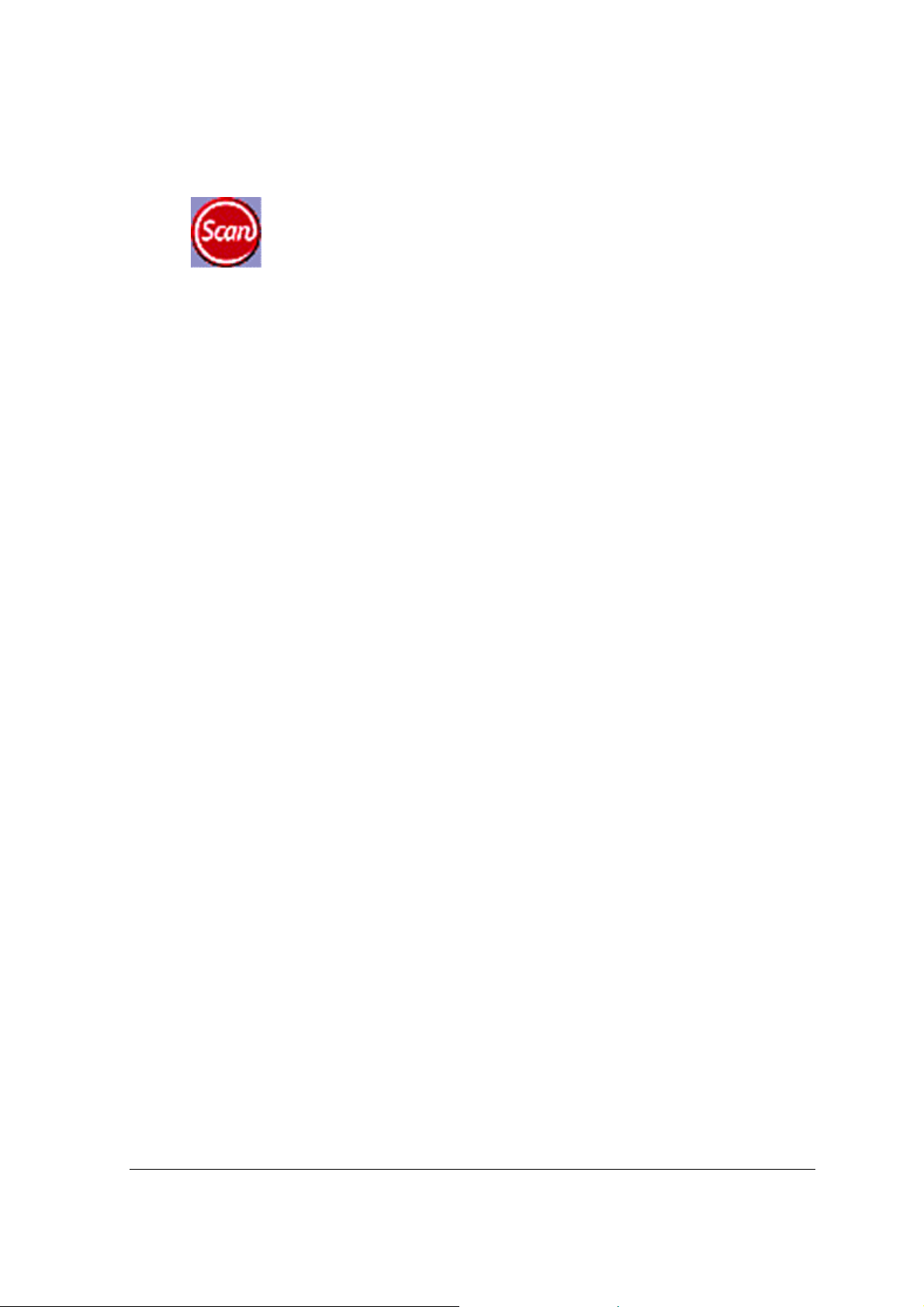
3
Pour PC : Effectuez la séquence de commandes Démarrer, Programmes, Agfa ScanWise
pour ouvrir l'application d'Agfa ScanWise.
-ou-
Macintosh
Pour
: Accédez au dossier Agfa ScanWise de votre disque dur et double-cliquez
sur
4
Sélectionnez votre scanner (le cas échéant).
!
Remarque : Cette boîte de dialogue s'affiche la première fois que vous utilisez ScanWise.
5
Cliquez sur Oui lorsque le système vous propose de vous guider.
6
Suivez les étapes décrites dans le mode assisté de ScanWise.
.
Vous trouverez plus d'informations dans le Guide de l'application ScanWise et auprès des Contacts
Agfa mentionnés dans votre CD-ROM Agfa ScanWise. Vous pouvez accéder à ces documents une
fois l'installation achevée, par le biais du menu Démarrer ou de l'icône ScanWise de votre bureau.
!
Remarque : En cas de problèmes, veuillez consulter le fichier Lisez-moi de ScanWise présent
sur votre ordinateur ou la section Dépannage de ce guide.
Chapitre 6 : Première numérisation 47
Page 48

Chapitre 7 : Emploi du module de numérisation des transparents (SnapScan e50)
Pour pouvoir numériser des transparents ou des diapositives avec votre SnapScan e50, vous avez
besoin du module pour transparents.
Cette section présente la marche à suivre pour numériser des négatifs, des transparents ou des
diapositives :
1
Otez le volet de la lampe de numérisation des transparents.
2
Si vous numérisez des négatifs ou des transparents :
1 Glissez les négatifs ou les transparents dans le porte-originaux.
Chapitre 7 : Emploi du module de numérisation des transparents (SnapScan e50) 48
Page 49

2 Alignez le porte-originaux contenant les négatifs ou les transparents sur la vitre du
scanner. Poursuivez au point 4.
2
Si vous numérisez des diapositives :
1 Alignez le porte-originaux sur la vitre du scanner.
Chapitre 7 : Emploi du module de numérisation des transparents (SnapScan e50) 49
Page 50

2 Positionnez la diapositive dans le porte-originaux.
3
Rabattez le capot du scanner.
4
Cliquez sur l'icône ScanWise de votre bureau.
La fenêtre Agfa ScanWise s'ouvre.
5
Cliquez sur la flèche du bouton Prévisualiser pour alterner entre les modes transparents et
opaques.
Mode transparents :
Mode opaques :
6
Si ScanWise n'a pas automatiquement reconnu le type de l'original, sélectionnez-le dans la
liste.
7
Cliquez sur le bouton Numériser.
Les négatifs, transparents ou diapositives sont numérisés.
# Remarque : La zone d’étalonnage du porte-diapositives ne doit JAMAIS être masquée. Si
elle l’est, le message suivant apparaît :
Chapitre 7 : Emploi du module de numérisation des transparents (SnapScan e50) 50
Page 51

# Remarque : Un message similaire apparaît sur les PC.
Remarque : Ne touchez jamais la vitre à l'intérieur de la zone d’étalonnage. Vous
#
risqueriez de dégrader la qualité de vos images numérisées.
Chapitre 7 : Emploi du module de numérisation des transparents (SnapScan e50) 51
Page 52

Annexe A : Dépannage
Cette section propose des solutions aux problèmes les plus courants que vous pouvez rencontrer
lors de la mise en route du scanner SnapScan ou de son utilisation.
Aucun port USB n'est libre pour le scanner.
"
Voyez si vous ne pouvez pas utiliser le port USB du clavier ou du moniteur.
"
Utilisez un hub USB.
Le voyant d'état ne s'allume pas.
"
Vérifiez que le scanner est bien branché sur le secteur.
"
Si l'alimentation électrique est normale, contactez votre revendeur ou le support technique
Agfa.
Le scanner émet un bruit inhabituel et aucun élément ne se déplace sous sa vitre lors de la
mise sous tension.
"
Le scanner n'a pas été correctement déverrouillé. Déconnectez immédiatement l'adaptateur
secteur et déverrouillez le scanner, ou bien contactez votre distributeur ou le support technique
Agfa.
La lampe du scanner ou du dispositif pour transparents clignote, pâlit ou ne s'allume pas.
"
Vous devez remplacer la lampe à cathode froide du scanner ou le module de numérisation
des transparents. Contactez votre revendeur ou le support technique Agfa.
ScanWise ne trouve pas le scanner (MACINTOSH UNIQUEMENT).
Si le pilote ne parvient pas à détecter le scanner, un message signale qu'aucun scanner n'est
connecté.
"
Vérifiez que le scanner est connecté au câble USB de l'ordinateur et que l'adaptateur secteur
est branché. Il peut arriver qu'un port USB soit endommagé, auquel cas essayez l'autre port
USB de votre ordinateur.
"
Ouvrez Apple System Profiler situé dans le menu
Volumes" (à partir de la version 8.5). Vérifiez que le périphérique USB est détecté. Si USB ne
figure pas dans la liste des périphériques et volumes, veuillez vérifier le matériel (câble, ports
USB, ...).
"
Débranchez l'adaptateur secteur et rebranchez-le.
#
Remarque : Si vous rencontrez d'autres problèmes pendant ou après l'installation, veuillez
consulter le fichier Lisez-moi de ScanWise présent sur votre ordinateur.
. Cliquez sur l'onglet "Devices and
Annexe A : Dépannage 52
Page 53

Le pilote n'est pas détecté lorsque vous connectez le scanner à l'ordinateur
UNIQUEMENT)
.
(MACINTOSH
Le message suivant apparaît si ScanWise n'a pas été installé correctement : "The software needed
to use the device SnapScan Touch cannot be found".
"
Réinstallez ScanWise.
"
Vérifiez que le dossier Extensions contient le fichier 'Agfa USB e40/e50’. Ce pilote est
nécessaire à la détection du scanner.
Windows 98 ne détecte pas le scanner lorsque vous le connectez pour la première fois (PC
UNIQUEMENT).
"
Vérifiez que le scanner est connecté au câble USB de l'ordinateur et que l'adaptateur secteur
est branché. Il peut arriver qu'un port USB soit endommagé, auquel cas essayez l'autre port
USB de votre ordinateur.
"
Assurez-vous que le Gestionnaire de périphériques détecte bien le contrôleur USB. Pour vous
assurer que le contrôleur de bus USB est présent dans le Gestionnaire de périphériques,
cliquez avec le bouton droit de la souris sur l'icône Poste de travail et sélectionnez l'option
Propriétés dans le menu qui apparaît à l'écran. Cliquez sur l'onglet Gestionnaire de
périphériques dans la boîte de dialogue Propriétés Système.
$
Si le contrôleur USB ( ) figure dans le Gestionnaire de périphériques, procédez à
l'installation du scanner, comme décrit dans ce manuel.
$
Si le contrôleur USB n'est pas présent dans le Gestionnaire de périphériques, procédez
comme suit :
1 Redémarrez votre ordinateur.
2 Activez le contrôleur USB dans les paramètres du BIOS.
Attention :
La modification des paramètres du BIOS de votre ordinateur est une
opération qui n'est pas sans risque ! Elle ne doit être effectuée que par des
administrateurs système ou par des utilisateurs expérimentés. Si vous n'avez jamais
effectué ce genre de tâches, demandez à votre revendeur de le faire pour vous.
Sur la plupart des ordinateurs, vous accédez aux paramètres du BIOS par le biais
d'une combinaison de touches lorsque vous démarrez votre PC. Pour plus
d'informations, veuillez consulter le manuel de votre ordinateur.
3 Quittez l'écran de paramétrage du BIOS et sauvegardez les modifications que vous
avez apportées.
Votre ordinateur redémarre automatiquement.
"
Vérifiez de nouveau que le contrôleur de bus USB est bien présent dans le Gestionnaire de
périphériques.
$
Si le contrôleur de bus USB ( ) est présent dans le Gestionnaire de périphériques,
exécutez exactement la procédure d'installation du scanner décrite dans ce manuel.
$
Si le contrôleur de bus USB n'est toujours pas présent dans le Gestionnaire de
périphériques, procédez comme suit :
Annexe A : Dépannage 53
Page 54

1 Cliquez sur le bouton Démarrer.
2 Cliquez sur Paramètres.
3 Cliquez sur Panneau de configuration.
4 Double-cliquez sur l'icône Ajout de nouveau matériel.
5 Suivez attentivement les instructions qui apparaissent à l'écran.
Le contrôleur USB doit normalement être présent dans le Gestionnaire de périphériques. Suivez la
procédure d'installation du scanner exactement comme décrit dans ce manuel.
Un système Windows 98 OEM était déjà installé lorsque vous avez acheté votre ordinateur
(PC UNIQUEMENT).
Si vous rencontrez des difficultés pendant la procédure d'installation sur un PC sur lequel Windows
98 a déjà été installé, veuillez contacter votre revendeur informatique.
La fonction courrier électronique ne fonctionne pas (PC UNIQUEMENT).
ScanWise PC utilise le client MAPI (Microsoft Messaging API) par défaut comme destination du
courrier électronique. Vous avez donc besoin d'un client de messagerie compatible MAPI, qui doit
en outre être configuré correctement. Si ScanWise ne la trouve pas, la destination de messagerie
n'est PAS visible dans la liste.
Exemples de clients compatibles MAPI : Microsoft Outlook et Outlook Express, Netscape
Messenger, Eudora Pro.
Exemple de client non compatible MAPI : Compuserve pour Windows.
Quelques exemples de configuration :
"
Si vous employez MS Outlook Express v4.x et que ce programme n'apparaît pas dans la liste
de destinations de ScanWise, choisissez Options dans le menu Outils d'Outlook Express et
vérifiez que les éléments suivants sont cochés :
$
Définir Outlook Express comme mon programme de courrier électronique par défaut.
$
Définir Outlook Express comme mon client MAPI Simple par défaut.
Cela devrait suffire à résoudre le problème.
"
Si vous employez MS Outlook Express v5, choisissez Outils, Général dans le menu Outils de
MS Outlook Express. Si Outlook n'est pas le client de courrier électronique par défaut, cliquez
sur le bouton "Par défaut".
"
Vous pouvez aussi choisir les options Internet, onglet Programmes dans le Panneau de
configuration et définir votre client de courrier électronique à cet endroit.
Remarque sur le SnapScan e50
#
: Si ScanWise ne trouve pas de destination de courrier
électronique, il vous demande d'affecter une autre action par défaut pour le bouton e-mail de
votre scanner.
Annexe A : Dépannage 54
Page 55

Annexe B : Fiche technique
Les présentes caractéristiques techniques peuvent être modifiées sans préavis.
Type de scanner :
- SnapScan e40
- SnapScan e50:
Résolution maximale :
- optique : 1 200 (horizontal) x 2 400 ppp (vertical)
- par interpolation : 9 600 (horizontal) x 9 600 ppp (vertical)
Echantillonnage : 14 bits en niveaux de gris, 42 bits en couleur
Vitesse de numérisation :
- trait : 8 ms / ligne
- niveaux de gris : 8 ms / ligne
- couleur : 23 ms / ligne
Surface d'analyse maximale (pour
la numérisation d'originaux
opaques) :
Surface d'analyse maximale pour
la numérisation d'originaux
transparents (SnapScan e50) :
Scanner de bureau à plat, numérisation en un seul
passage
Scanner de bureau à plat, numérisation en un seul
passage, 4 boutons dont 3 programmables
21,6 x 29,7 cm
5 négatifs ou transparents
3 diapositives
Lampe de numérisation en mode
opaques :
Lampe de numérisation en mode
transparents (SnapScan e50) :
Préchauffage :
Adaptateur secteur :
- Tension d'entrée :
- Fréquence d'entrée :
Consommation :
Tube à cathode froide
Tube à cathode froide
15 secondes
100 V à 240 V
47 à 63 Hz
25 W
Annexe B : Fiche technique 55
Page 56

Dimensions :
- longueur du SnapScan e40 : 496 mm
- longueur du SnapScan e50 : 501 mm
- largeur : 337 mm
- hauteur : 94 mm
- poids du SnapScan e40 : 3,9 kg
- poids du SnapScan e50 : 4,2 kg
Interface :
Vitesse de transfert :
Port USB
1 Mo/s
Conditions ambiantes :
- température : +10°C à +40°C
- humidité relative : 20 % à 85 %
- dégagement : 10 cm de chaque côté
Annexe B : Fiche technique 56
Page 57

Annexe C: Conformité aux réglementations
!
Règles de sécurité
!
Compatibilité électromagnétique
Annexe C: Conformité aux réglementations 57
Page 58

Règles de sécurité
Le scanner SnapScan et ses options sont conçus pour être conformes aux normes suivantes:
"
UL 1950
"
CSA C22.2 No. 950 - M89 D3
"
VDE 0805
"
IEC 950
"
GS approuvé
"
EN 60950
Normes de sécurité (UL)
SnapScan et l'adaptateur secteur sont conçus pour être utilisés dans un lieu couvert. Ne les utilisez
pas en plein air.
Utilisez uniquement l'adaptateur secteur fourni par Agfa. L'emploi de toute autre solution annule la
garantie.
Pour des raisons de sécurité, il est formellement déconseillé à quiconque, en dehors des
techniciens de maintenance, de retirer des composants mécaniques ou électroniques du scanner.
En cas de problème, adressez-vous à votre distributeur ou au support technique Agfa.
TÜV: Wichtige Sicherheitshinweise
Bitte Lesen Sie sich diese Hinweise sorgfältig durch.
Um eine Beschädigung des Gerätes zu vermeiden sollten Sie nur Zuberhörteile verwenden, die
vom Hersteller zugelassen sind.
Das Gerät ist vor Feuchtigkeit zu schützen.
Bei der Aufstellung des Gerätes ist auf sicheren Stand zu achten. Ein Kippen oder Fallen könnte
Verletzungen hervorrufen. Verwenden Sie nur sichere Standorte und beachten Sie die
Aufstellhinweise des Herstellers.
Die Belüftungsöffnungen dienen zur Luftzirkulation die das Gerät vor Überhitzung schütz. Sorgen
Sie dafür, daß diese Öffnungen nicht abgedeckt werden.
Die Netzanschlußsteckdose muß aus Gründen der elektrischen Sicherheit einen
Schutzleiterkontakt haben.
Durch die Lüftungsöffnungen dürfen niemals Gegenstände oder Flüssigkeiten in das Gerät
gelangen. Dies könnte einen Brand bzw. elektrischen Schlag auslösen.
Öffnen Sie niemals das Gerät. Das Gerät darf aus Gründen der elektrischen Sicherheit nur von
authorisiertem Servicepersonal geöffnet werden.
Die Steckdose sollte nahe dem Gerät und leicht zugänglich sein.
Annexe C: Conformité aux réglementations 58
Page 59

Compatibilité électromagnétique
Le scanner SnapScan est conçu pour répondre aux normes suivantes :
"
Emission EN55022, classe B
"
Immunité IEC 801-2, IEC 801-3, IEC 801-4
"
47 CFR, article 15, alinéa B, classe B
Réglementation FCC (Federal Communications Commission) sur les interférences radio et télévision
Cet équipement a été testé et certifié conforme aux limites imposées à un équipement numérique
de Classe B, conformément à l'article 15 des réglementations FCC. Ces limites sont censées offrir
une protection raisonnable contre les interférences néfastes lorsque l'équipement est utilisé en
installation résidentielle. Cet équipement produit, consomme et peut émettre une énergie
radioélectrique. Des interférences de réception peuvent se produire s’il n’est pas installé et utilisé
conformément aux instructions du manuel. Toutefois, cette protection ne garantit pas l’absence
d’interférences dans tous les types d’environnement. Pour déterminer la cause d’une mauvaise
réception, éteignez le scanner. Si ce dernier est à l’origine des interférences, procédez comme
suit :
"
Réorientez ou déplacez l’antenne réceptrice jusqu’à disparition des parasites ;
"
Eloignez l’équipement de ces appareils ;
"
Branchez l’appareil sur un circuit électrique différent de celui utilisé par le récepteur.
"
Consultez votre revendeur ou un technicien radio/TV spécialisé.
Réglementations canadiennes sur les appareils de classe A et B
This Class [select A or B] digital apparatus meets all the requirements of the Canadian Interference
Causing Equipment Regulations.
Cet appareil numérique de la classe [A/B] respecte toutes les exigences du Règlement sur le
matériel brouilleur du Canada.
Annexe C: Conformité aux réglementations 59
